晋江电子政务门户网站建设方案.docx
《晋江电子政务门户网站建设方案.docx》由会员分享,可在线阅读,更多相关《晋江电子政务门户网站建设方案.docx(18页珍藏版)》请在冰豆网上搜索。
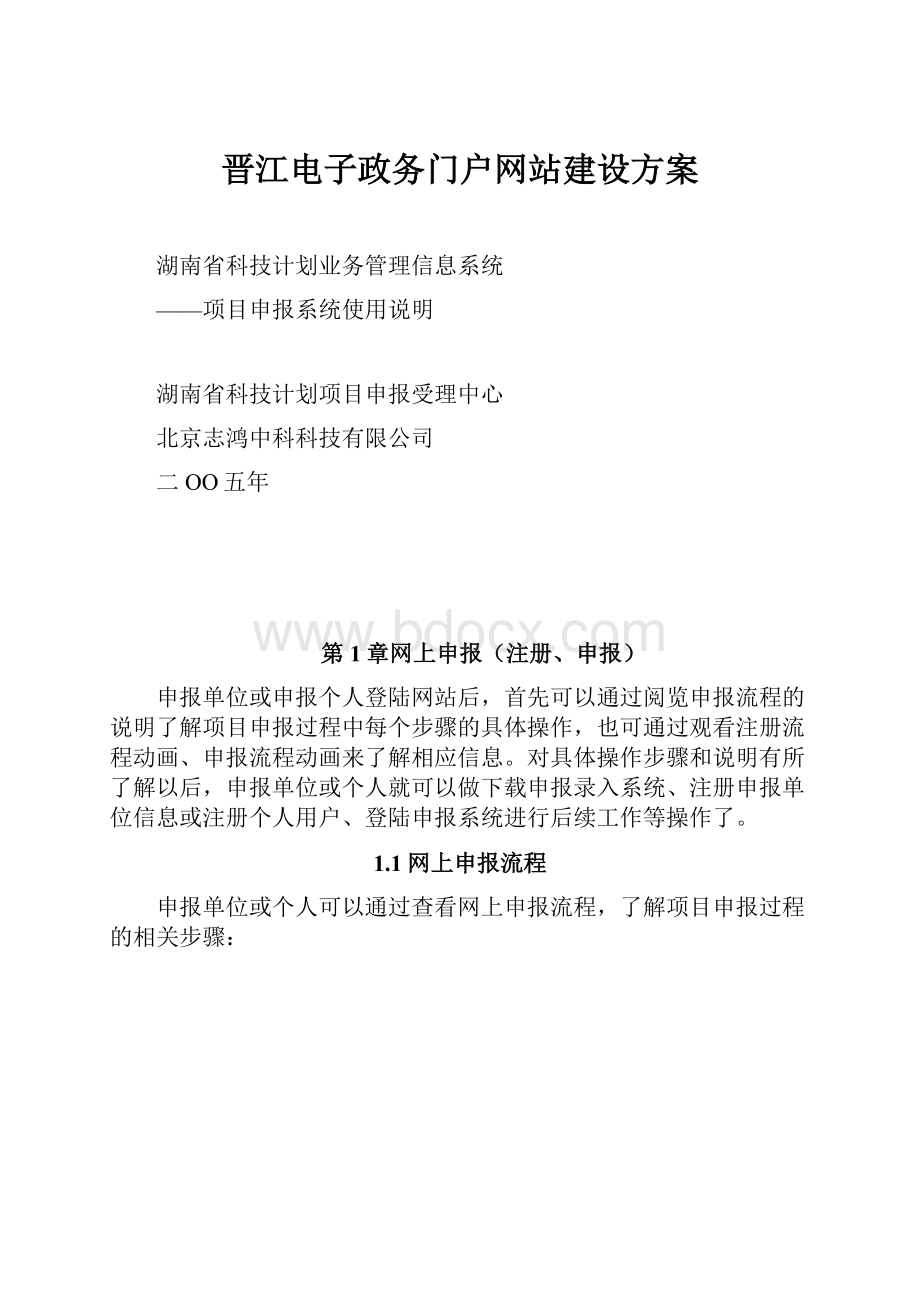
晋江电子政务门户网站建设方案
湖南省科技计划业务管理信息系统
——项目申报系统使用说明
湖南省科技计划项目申报受理中心
北京志鸿中科科技有限公司
二OO五年
第1章网上申报(注册、申报)
申报单位或申报个人登陆网站后,首先可以通过阅览申报流程的说明了解项目申报过程中每个步骤的具体操作,也可通过观看注册流程动画、申报流程动画来了解相应信息。
对具体操作步骤和说明有所了解以后,申报单位或个人就可以做下载申报录入系统、注册申报单位信息或注册个人用户、登陆申报系统进行后续工作等操作了。
1.1网上申报流程
申报单位或个人可以通过查看网上申报流程,了解项目申报过程的相关步骤:
当您将鼠标挪到某个步骤时,图中将显示该步骤的简要说明。
点击“网上申报流程详细说明”链接,可查看每个步骤的详细说明。
本系统支持离线与在线两种申报方式。
在线申报可直接登陆系统在网上填写申报内容然后进行上报和打印文本的工作。
离线申报方式可以将申报软件下载到本机,然后通过使用申报软件填写项目内容并生成上报文件,最后在联网的情况下将生成的上报文件导入到系统中。
通过离线方式导入的项目其后续操作跟在线方式新增的项目一样,都可以进行上报和打印工作。
考虑到各地的网络环境的差异,建议申报单位使用离线方式进行项目的填写和申报工作。
1.2申报软件下载
申报单位如有项目申报,可下载申报录入系统进行项目信息的录入。
点击上图的“点击进入→科技计划项目申报客户端软件下载”,出现如下“文件下载”的提示:
直接点击“打开”按钮进行安装;或者点击“保存”按钮,将申报软件的安装程序保存到本机,然后双击安装程序,安装该申报软件。
申报软件安装完成后,启动该申报软件,就可以录入申报项目的具体内容了。
1.3申报单位注册
申报单位访问“湖南省科技厅”网站首页,选择点击“2006年湖南省科技计划项目申报受理”提示框,在“网上申报”栏中首先选择“申报单位注册”,点击页面上的链接进入注册页面根据导航信息进行单位信息的填写注册。
注:
申报单位只能进行科技计划、软科学、自科基金三大类项目的申报工作(自然科学基金项目申报要求详见自然科学基金申报通知)。
注册之前须先仔细阅读《企事业单位用户注册承诺书》,了解相关信息后,再进行注册,点击“同意”按钮进入下一步。
首先必须录入自行设定的用户名和密码,并选择与本单位对应的单位类型。
然后根据页面的申报表填写本单位的基本信息和详细信息(详细信息可待注册后再进行完善)。
1.4申报单位登陆
申报单位注册完成后,用注册成功的用户名和密码登陆“管理系统”,可进行项目的申报、上报项目的跟踪、本单位或下属单位信息的更改、密码更改等操作。
(注:
在此页请将随机提供的验证码填入验证框内)
1.4.1项目申报
注:
申报单位用户只能对科技计划和软科学两大类项目进行申报。
项目申报功能提供申报单位在线申报项目功能,也提供导入本申报单位离线方式下生成项目的功能,同时提供在线修改、打印申报书等功能。
●在线申报
点击“新增项目”按钮后,申报单位用户就进入填写科技计划项目申请书的页面,在此页面填写完基本信息后,可继续填写(单位情况、项目情况、项目成员、立法依据、技术路线、市场分析、项目指标、投资预算、项目进度、摘要、附件清单、附件[位于页面功能菜单下链接])等项目相关内容。
申报单位可以将与项目申报有关的电子文件(比如可行性报告文档等)作为附件提交。
点击“附件”链接,如下图:
先录入附件名称(如“可行性报告”),然后点击“浏览”按钮,选择相应的电子文件,再点击“确定”即可。
重复以上操作,就可以提交多个附件。
当申报单位填写完毕,点击页面上的“保存”按钮进行保存,此时页面就会返回至项目申报功能查询主页面了,同时,用户刚申报的项目就会显示在页面的查询列表当中。
●导入申报文件
如果用户申报的项目内容是通过离线申报录入系统填写后导出的申报文件,须点击项目申报主页面上的“导入申报文件”按钮,在导入页面中选择该项目需上报的推荐单位,然后通过“浏览”按钮选中需要导入的项目文件,最后点击“确定”按钮将项目导入至系统中。
●项目修改
无论是通过在线方式新增的项目还是通过离线方式导入的项目,进入系统后(未上报之前)都可以通过“项目修改”功能,对其内容进行修改,并通过“内容检查”功能,由系统自动对所填写的项目内容进行检查,检查是否符合项目申报的填写要求。
●删除
如果不需要的项目,也可选中该项目后,点击“删除”按钮,删除该项目信息。
●上报推荐单位
当确定某申报项目的内容无需调整后,可选中该项目,点击“上报推荐单位”功能按钮,系统将自动将项目内容报送到对应的推荐单位(项目一经上报后,内容将无法修改)。
由推荐单位人员进行审核和推荐工作。
上报后项目不会再在项目申报功能的主页面中显示。
申报单位用户可使用“项目跟踪”功能了解项目的审批情况并打印项目的正式申报文本。
●打印申报材料
此处打印的申报材料是对于未上报的项目进行打印,申报单位如需打印申报材料,点击此功能即可在线打印,此时所打印的申报表仅供参考,不能作为上报的正式文本。
上报的正式文本需进入“项目跟踪”功能内打印附有水印的申报材料。
1.4.2项目跟踪
对于已上报的项目,可通过此功能了解后续推荐、受理等环节的情况(此时,只能跟踪情况,不能做内容修改),并可通过点击“打印申报材料”功能打印项目的正式申报文本(此处打印的文本附有特设的水印标记)。
1.4.3单位信息维护
申报单位用户登陆系统后点击左边菜单中的“单位信息维护”按钮,可对本单位或下属单位的信息进行维护。
申报单位还可通过“下属单位信息维护”功能,新增、删除、修改下属单位。
1.4.4密码更改
点击左边系统功能菜单中的“密码维护”按钮,进入密码维护功能的主页面,对本用户的密码进行修改。
1.5申报个人注册
“申报个人注册”是专为个人申报省自然科学基金项目而设的功能(申报科技计划项目,请根据上述1.3章节“申报单位注册”的需求进行)。
申报个人访问“湖南省科技厅”网站首页,选择点击“2006年湖南省科技计划项目申报受理”提示框在“网上申报”栏中首先选择“申报个人注册”,点击页面上的链接进入注册页面进行申报个人注册。
首先必须录入需申请的用户名和密码。
然后根据页面的申报表填写个人的信息。
1.6申报个人登陆
申报个人注册完成后,用注册成功的用户名和密码登陆“管理系统”,可进行项目的申报、上报项目的跟踪、个人信息的更改、密码更改等操作。
1.6.1项目申报
注:
申报个人用户只能对基金类项目进行申报。
项目申报功能提供给申报个人在线申报功能,也提供导入本申报单位离线方式下生成的项目的功能,同时提供在线修改、打印申报书等功能。
●在线申报
在点击“新增项目”按钮后,申报个人用户就进入了填写自然科学基金项目申请书的页面,在此页面填写完基本信息后可填写(项目基本信息、项目组、项目研究内容和意义、附件[位于页面功能菜单下链接])项目相关内容。
当申报人填写完毕,点击页面功能中“保存”按钮进行保存,此时页面就会返回至项目申报功能查询主页面,同时,用户刚申报的项目会显示在页面的查询列表当中。
●导入申报文件
如果用户申报的项目内容是通过离线申报录入系统填写后导出的申报文件,需点击该页面上的“导入申报文件”按钮,在导入页面中选择该项目需上报的推荐单位,然后通过“浏览”按钮选中需要导入的项目文件,最后点击“确定”按钮将项目导入至系统中。
●项目修改
无论是通过在线方式新增的项目还是通过离线方式导入的项目,进入系统后(未上报之前)都可以通过“项目修改”功能,对项目的内容进行修改,并通过“内容检查”功能,由系统自动对所填写的项目内容进行检查,检查是否符合项目申报的填写要求。
●删除
如果不需要的项目,也可选中该项目后,点击“删除”按钮,删除该项目。
●上报推荐单位
当确定某申报项目的内容无需调整后,可选中该项目,点击“上报推荐单位”功能按钮,系统将自动将项目内容报送到对应的推荐单位。
由推荐单位人员进行审核和推荐工作。
上报后项目不会再在项目申报功能的主页面中显示。
申报用户可使用“项目跟踪”功能了解项目的审批情况并打印项目的正式申报文本。
●打印申报材料
此处打印的申报材料是对于未上报的项目进行打印,申报人如需打印申报材料,点击此功能即可在线打印,此时所打印的申报表仅供参考,不能作为上报的正式文本。
上报的正式文本需进入“项目跟踪”功能内打印附有水印的申报材料。
1.6.2项目跟踪
对于已上报的项目,可通过此功能了解后续推荐、形式审查、受理、立项等环节的情况(此时,只能跟踪情况,不能做内容修改),并可通过点击“打印申报材料”功能打印项目的正式申报文本(此处打印的文本附有特设的水印标记)。
1.7申报人信息维护
申报个人用户登陆系统后点击左边菜单中的“申报人信息维护”按钮,可对本申报人的信息进行维护。
1.7.1密码更改
点击左边功能菜单系统功能的“密码维护”按钮,进入密码维护功能的主页面进行密码修改
1.8系统使用说明
申报单位用户可通过该功能了解系统功能的使用操作详细内容。